- Ana Sayfa
- Filmleri Düzenleme (ViewNX-Movie Editor)
- Ayrıntılı İşlem
- Arkaplan Müziği (Ses) Ekleme
Yazı tiplerinin boyutu
- K
- M
- B
Arkaplan Müziği (Ses) Ekleme
Havayı değiştirmek veya etkiyi iyileştirmek için arkaplan müziğini filme ekleyebilirsiniz.
Kaydedilebilen müzik dosyası biçimleri WAV ve AAC'dir. 16 bitten fazla WAV dosyaları kaydedilemez.
- Arkaplan müziğini kaydetme
- Arkaplan müziğinin oynatma sırasını yeniden düzenleme
- Arkaplan müziğini silme
- Kaynak film dosyalarının ses düzeyini 0'a ayarlama
Arkaplan müziğini kaydetme
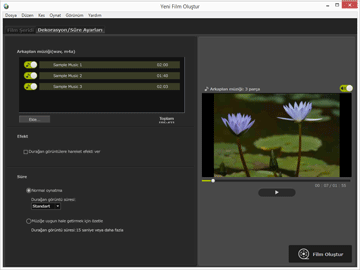
- [Dekorasyon/Süre Ayarları] sekmesini tıklatın.
Arkaplan müziği ayarları sekmesi görüntülenir.Örnek müzik dosyaları arkaplan müziği listesinde önceden kaydedilir.Her müzik dosyasının çalınmasını açmak veya kapatmak için
 /
/ öğesini tıklatın. Kullanılan arkaplan müziğinin toplam oynatma süresi müzik dosyası listesinin sağ altında görüntülenir.
öğesini tıklatın. Kullanılan arkaplan müziğinin toplam oynatma süresi müzik dosyası listesinin sağ altında görüntülenir.
- [Ekle...] öğesini tıklatın.
Bir müzik dosyası seçim penceresi görüntülenir.
- Kullanılacak müzik dosyasını seçin, sonra [Aç] öğesini tıklatın.
Müzik dosyası [Arkaplan müziği (wav, m4a)] öğesine eklenir.En fazla 10 müzik dosyası kaydedilebilir.Kaydedilen müzik dosyaları üstten sırayla [Arkaplan müziği (wav, m4a)] içinde görüntülenir. Oluşturulan film oynatıldığında, arkaplan müziği görüntülenen sırada oynatılır.
Arkaplan müziğinin oynatma sırasını yeniden düzenleme
Bir müzik dosyasını seçerek ve farklı bir konuma yukarı veya aşağı sürükleyerek oynatma sırasını değiştirebilirsiniz.
Arkaplan müziğini silme
Kaydını silmek istediğiniz bir müzik dosyasını seçin, sonra sağ tıklatın ve [Sil] öğesini seçin.
Önceden kaydedilen kayıtlı örnek dosyalar silinemez.
Arkaplan müziğini çalma
Arkaplan müziğinin çalma stili oluşturulan filmin ayarlarına göre değişir.
- Oluşturulan film geçiş stili [Stop motion] olarak ayarlanan durağan görüntüler içeriyorsa ve [Süre] öğesi [Normal oynatma] olarak ayarlanırsa, film için [Tekrar sayısı:] öğesini ayarlayabilirsiniz (1, 2, 3 veya 5'i seçin). Film oynatma bittiğinde arkaplan müziği biter.
- Oluşturulan film, geçiş stili [Stop motion] olarak ayarlanmış durağan görüntüler içeriyorsa ve [Süre] öğesi [Müziğe uygun hale getirmek için özetle] olarak ayarlanmışsa, arkaplan müziği oynatma süresine göre [Tekrar sayısı:] otomatik olarak film için ayarlanır. Ancak, [Tekrar sayısı:] film için 30'dan fazla bir sayıya ayarlanırsa, bir hata mesajı görüntülenir, ayar [Normal oynatma] öğesine geçer ve [Müziğe uygun hale getirmek için özetle] kullanılamaz.
- Oluşturulan film, [Stop motion] haricinde bir geçiş stiliyle durağan görüntüler içeriyorsa ve [Süre] öğesi [Müziğe uygun hale getirmek için özetle] olarak ayarlanırsa, durağan görüntülerin oynatıldığı saniye sayısı görüntülenir. Ancak, durağan görüntülerin sayısı 2 saniyeden azsa veya 15 saniye veya daha fazlaysa, bir hata mesajı görüntülenir, ayar [Normal oynatma] değerine geçer ve [Müziğe uygun hale getirmek için özetle] kullanılamaz.
Kaynak film dosyasında bulunan ses arkaplan müziğinin üstüne oynatılır. Kaynak film dosyasının sesini kapatmayı seçebilirsiniz, böylece yalnızca arkaplan müziği oynatma sırasında duyulabilir.
Ayrıntılar için "Kaynak film dosyalarının ses düzeyini 0'a ayarlama" konusuna bakın.
Geçerli filmde tüm sesi kapatmak için önizleme alanında  öğesini tıklatabilirsiniz.
öğesini tıklatabilirsiniz.
 öğesini tıklatabilirsiniz.
öğesini tıklatabilirsiniz.Kaynak film dosyalarının ses düzeyini 0'a ayarlama
Kaynak film dosyalarının ses düzeyini 0'a ayarlayabilirsiniz.
Arkaplan müziği kullanırken, kaynak film dosyalarının ses düzeyini 0'a ayarlayabilirsiniz, böylece yalnızca arkaplan müziği oynatma sırasında duyulabilir.
- [Kes] menüsünde, [Tüm Filmlerin Sesini 0 Olarak Ayarla] öğesini seçin.
Film Şeridi'nde tüm film dosyalarının orijinal ses düzeyini geri yükleme
[Kes] menüsünde [Filmin Ses Ayarını Varsayılana Döndür] öğesini seçerek film dosyalarının orijinal ses düzeyini geri yükleyebilirsiniz.
